IntelliJ идея разполагане на котарак
IntelliJ IDEA разполагане на Tomcat
Искам да покажа как можете бързо да тествате правото на проекта от идеята за IDE IntelliJ, както и обсъждане на плюсовете от нея.
Стъпка 0. Какво е това?
Мисля, че вече са работили за развитието на Java EE проекти върби трябваше да го проверите след писмено редовен Fitch, а дори и да не е нужно да го има :)
Внедряване - процеса на внедряване (декомпресия) на проекта на сървъра на приложения.
На сървъра на приложения може да се прочете тук. Така че един стандартен процес deploya:
1. Можете или ръчно чрез панела на администратора или чрез deploite конзолата;
Но не и първият не вторият метод не е много удобно, ако например трябва да се извършва отстраняване на грешки на проекта и да се изравнят на проблема. И това е една от най-важните причини за използване на метод, който ще обхване по-долу.
Сега нека се запознаят със самия процес deploya използване IntelliJ IDEA.
Стъпка 1: Подготовка на проекта
За да се покаже този метод трябва да има проект проба за deploya. Ще използвам проекта с този урок Пролет 3. JavaConfig пример Spring MVC.
В проекта, който сте изтеглили, за да dealoya на Tomcat трябва да бъде в pom.xml да добавите друг пристрастяване:
Отворете проекта, в менюто отдясно Maven проект, изберете чист | инсталира както е показано на изображението по-долу, така че ние събираме нашия проект и като резултат ще получим война файл, който ние deploit към сървъра:
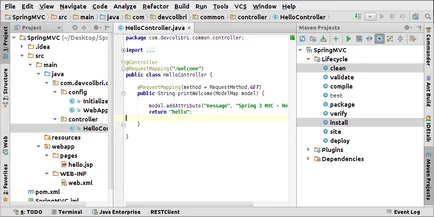
След това, проектът ще се насочи към главната папка, и той ще бъде на базата на вашия война файл.
След това трябва да изтеглите сървър за приложения Tomcat 8+ Download
Внимание! Можете да използвате всеки сървър на приложения, няма Tomcat. Аз препоръчвам да го използвате, тъй като е лек и бърз старт.
Стъпка 2. Конфигуриране IntelliJ IDEA за внедряване
Сега отворете вашия проект, който искате да zadeploit с IDEA студио, следвайте стъпките, които са показани в изображението по-долу:
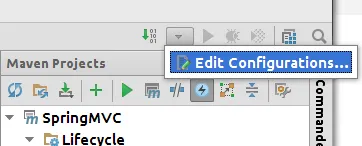
След това в прозореца, който се показва, кликнете върху иконата на плюс и изберете Tomcat сървъра - Локално:
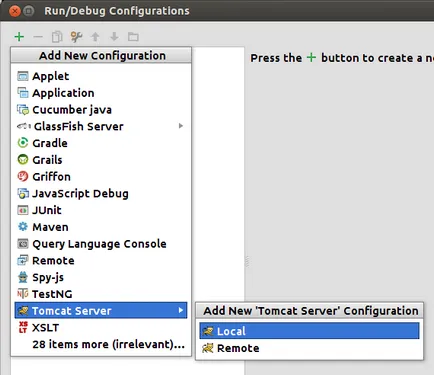
След това въведете име и щракнете върху Конфигуриране изберете къде е сваляне и разархивирайте Tomcat и преси OK.
Сега продължаваме в раздела за внедряване, щракнете върху знак плюс изберете артефакт:
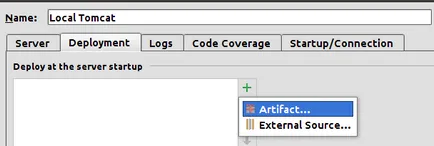
B в прозореца, който се появява, изберете своя артефакт война:
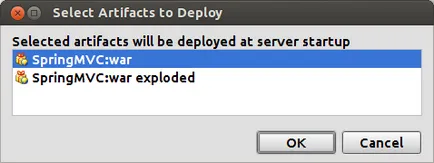
Преси OK два пъти. Ето и цялостната конфигурация, която трябва да се появи в:
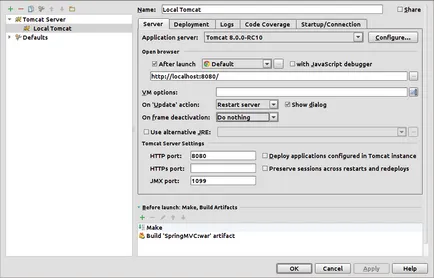
Стъпка 3. Стартирайте и отстраняване на грешки
След това можете да проследите коментарите или просто стартирате вашия проект със студиото или разходването на студио Debug в зависимост от начина:
Зелен триъгълник просто започва проекта, и по-специално неговата deploit и работи в браузъра по ваш избор в конфигурацията.
Зелени scutes deploit проект към сървъра и работи в режим Debug, което ще ви позволи да улови грешки.
След старта получавам zadeploiny проект:
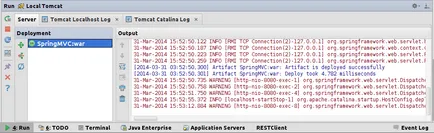
Зеленият LED във внедряването предполага, че проектът е успешно се обърна на сървъра.
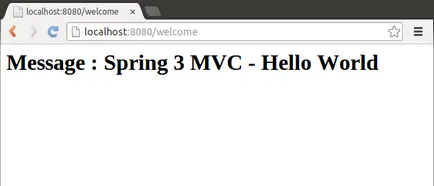
Това е всичко. Надявам се, че мога да ти помогна.
Правила препечатва www.DevColibri.com сайт
Уважаеми посетители на проекта!
Имате право свободно да се възползва всеки документ, при спазване на следните условия:
• В края на документа, който се изисква да препечатайте вложка линк към сайт www.devcolibri.com.
С уважение, Админ!
[email protected]
Когато стартирате проекта не актуализира съдържанието на папката% TOMCAT_HOME% \ webapps. трупи:
И не пуснете сървъра, на страницата в браузъра, но не и с тях, и да започне, но това не би било нищо, отидете на приложението, и там е по-стара версия на приложението, както и всички, защото версия на приложението, deploitsya стар крие в% TOMCAT_HOME% \ webapps.
Как да се уверите, да се актуализира автоматично приложения в% TOMCAT_HOME% \ webapps.
И има съмнение, че не се случва по всяко deploya макар трупи твърдят обратното.
Можете да конфигурирате настройките на сървъра, това меню «Преди старта» автоматично сглобяване на войната и преди всеки цикъл, вместо да правите. Кликнете върху марка, да се подчертае неговата селекция лента, а след това: над чертата с Извършване на плюс, минус и молив, което означава, съответно, добавяне, изтриване и редактиране на елементи в това меню. Вместо това, напишете думите, Направи «чиста инсталация», този отбор mavena за изграждане на войната, и които в резултат ще се извършва автоматично след всяко кликване върху бутона Run
Има абсолютно същия проблем.
След включване на местно котарак сървъра% TOMCAT_HOME% \ webapps не се появи
Въпреки, че е писано, че aritifakt успешно zadeploilsya. Ако zadeploit отделни ръце, че всичко е ОК.
Има подозрения, че идеята се развива някъде в местна tomkat?